Jednoduchý a rýchly sprievodca rootovaním systému Android

Po rootnutí telefónu s Androidom máte plný prístup k systému a môžete spúšťať mnoho typov aplikácií, ktoré vyžadujú root prístup.
Keď je batéria takmer vybitá, môžete urobiť rôzne veci, aby ste ušetrili energiu batérie. Môžete znížiť jas obrazovky a použiť funkciu Šetrič batérie Androidu, aby vám batéria vydržala o niečo dlhšie. Keď však používate Šetrič batérie, je obmedzených viac služieb, vďaka ktorým batéria vydrží dlhšie. Funkciu možno použiť kedykoľvek na predĺženie životnosti batérie, a to nielen vtedy, keď ste na úrovni 30 %. Pokračujte v čítaní, aby ste zistili, čo je šetrič batérie v systéme Android a ako ho používať, či už používate telefón Samsung alebo nie.
Čo je šetrič batérie v systéme Android a ako ho používať
Šetrič batérie ( ktorý by sa na iných Androidoch mohol nazývať podobne ) je funkcia navrhnutá tak, aby vám pomohla ušetriť čo najviac energie batérie, aby batéria vydržala čo najdlhšie. Všimnete si, že vaše zariadenie nebude fungovať ako zvyčajne a nové informácie bude získavať iba z aplikácií, ak ich otvoríte. Ak teda očakávate dôležitý e-mail, budete musieť aplikáciu často otvárať.
GPS a lokalizačné služby vášho zariadenia nebudú fungovať a vaše zariadenie nebude počúvať príkaz OK Google. Vaše zálohy do služieb, ako sú Disk Google, Dropbox atď., budú pozastavené. Môžete si tiež všimnúť zmeny, napríklad nižší jas obrazovky ako zvyčajne. Obnovovacia frekvencia nebude na úrovni celkovej kapacity. Ak nemôžete chvíľu nabíjať telefón, môžete použiť režim šetriča batérie, aj keď batéria nie je vybitá. Táto funkcia môže byť užitočná, ak sa chystáte na túru a chcete, aby vám batéria vydržala čo najdlhšie. Teraz, keď už viete, ako to ovplyvní vaše zariadenie Android, môžete túto funkciu zapnúť.
Ako povoliť režim úspory batérie na telefónoch Samsung
V prípade telefónov Samsung sa funkcia nazýva Šetrič batérie a kroky na jej aktiváciu sú rýchle a jednoduché. Kroky na aktiváciu určitých funkcií sa môžu líšiť v závislosti od výrobcu vášho telefónu, ale ak máte telefón Samsung, budete musieť prejsť na:
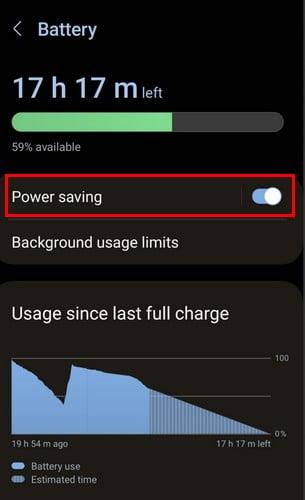
Zapnite možnosť začať používať funkciu a šetriť batériu. Keď tam budete, uvidíte aj možnosť s názvom Limity používania na pozadí . Keď klepnete na túto možnosť, môžete si vybrať, ktoré aplikácie vložíte do režimu Hlboký spánok, Spánok a Nikdy nespím. Klepnite na jednu možnosť a pridajte aplikácie, ktoré môžete pridať do tejto kategórie, klepnutím na ikonu plus vpravo hore.
Ako povoliť režim úspory batérie na telefónoch iných značiek ako Samsung
Keďže nie každý má telefón Samsung, tu sú kroky na aktiváciu funkcie šetrenia batérie pre telefóny iných značiek. Otvorte aplikáciu Nastavenia a potom Batéria . Pred klepnutím na možnosť Batéria vám váš Android ukáže, ako dlho vám batéria vydrží. Je to užitočné, pretože viete, či máte dostatok času, kým sa batéria úplne vybije.
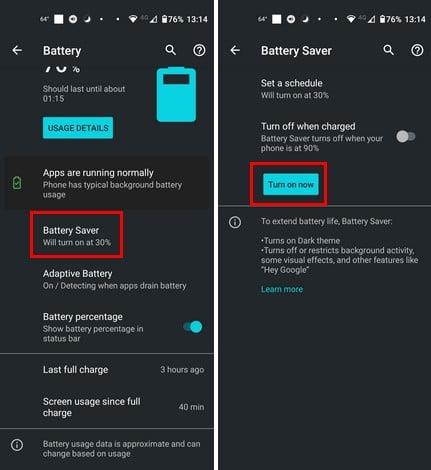
Klepnite na Šetrič batérie a zobrazia sa rôzne možnosti. Môžete ju zapnúť alebo naplánovať, kedy sa funkcia zapne. Ak chcete vytvoriť plán pre šetrič batérie , klepnite na Nastaviť plán a pomocou posúvača nastavte percento. Keď vaše zariadenie Android dosiahne toto percento, zapne sa šetrič batérie.
Keď sa vrátite do Šetriča batérie, zobrazí sa ďalšia možnosť s názvom Vypnúť po nabití. Táto možnosť vypne funkciu iba vtedy, keď je váš telefón nabitý na 90 %, aby batéria vydržala čo najdlhšie.
Ďalšie čítanie
Sú chvíle, keď vám batéria vydrží veľmi málo, a ak je to tak aj v prípade vášho telefónu Pixel, tu je návod, ako môžete použiť funkciu extrémneho režimu batérie . Ak však používate Chromebook, možno vás zaujíma, či má režim šetriča batérie ; tu je nejaký materiál na čítanie, ktorý vám na túto otázku odpovie. Šetrič batérie je veľmi užitočný pri šetrení batérie, ale existujú aj ďalšie tipy, ktoré môžete vyskúšať, aby batéria vydržala. Tu sú najlepšie tipy, ako ušetriť výdrž batérie smartfónu .
Záver
Režim šetriča batérie pomôže vašej batérii vydržať dlhšie, no na oplátku budete musieť obetovať niektoré služby. Jas obrazovky sa zmení a budú ovplyvnené služby určovania polohy. Tiež nebudete môcť povedať OK, Google a získať informácie, ale váš telefón bude aspoň o niečo dlhšie žiť. Používate režim šetriča batérie často? Podeľte sa o svoje myšlienky v komentároch nižšie a nezabudnite zdieľať článok s ostatnými na sociálnych sieťach.
Po rootnutí telefónu s Androidom máte plný prístup k systému a môžete spúšťať mnoho typov aplikácií, ktoré vyžadujú root prístup.
Tlačidlá na vašom telefóne s Androidom neslúžia len na nastavenie hlasitosti alebo prebudenie obrazovky. S niekoľkými jednoduchými úpravami sa môžu stať skratkami na rýchle fotografovanie, preskakovanie skladieb, spúšťanie aplikácií alebo dokonca aktiváciu núdzových funkcií.
Ak ste si nechali notebook v práci a musíte poslať šéfovi urgentnú správu, čo by ste mali urobiť? Použite svoj smartfón. Ešte sofistikovanejšie je premeniť telefón na počítač, aby ste mohli jednoduchšie vykonávať viac úloh naraz.
Android 16 má widgety uzamknutej obrazovky, ktoré vám umožňujú meniť uzamknutú obrazovku podľa vašich predstáv, vďaka čomu je uzamknutá obrazovka oveľa užitočnejšia.
Režim Obraz v obraze v systéme Android vám pomôže zmenšiť video a pozerať ho v režime obraz v obraze, pričom video si môžete pozrieť v inom rozhraní, aby ste mohli robiť iné veci.
Úprava videí v systéme Android bude jednoduchá vďaka najlepším aplikáciám a softvéru na úpravu videa, ktoré uvádzame v tomto článku. Uistite sa, že budete mať krásne, magické a elegantné fotografie, ktoré môžete zdieľať s priateľmi na Facebooku alebo Instagrame.
Android Debug Bridge (ADB) je výkonný a všestranný nástroj, ktorý vám umožňuje robiť veľa vecí, ako je vyhľadávanie protokolov, inštalácia a odinštalovanie aplikácií, prenos súborov, rootovanie a flashovanie vlastných ROM, vytváranie záloh zariadení.
S aplikáciami s automatickým klikaním. Pri hraní hier, používaní aplikácií alebo úloh dostupných na zariadení nebudete musieť robiť veľa.
Aj keď neexistuje žiadne zázračné riešenie, malé zmeny v spôsobe nabíjania, používania a skladovania zariadenia môžu výrazne spomaliť opotrebovanie batérie.
Telefón, ktorý si momentálne veľa ľudí obľúbi, je OnePlus 13, pretože okrem vynikajúceho hardvéru disponuje aj funkciou, ktorá existuje už desaťročia: infračerveným senzorom (IR Blaster).







